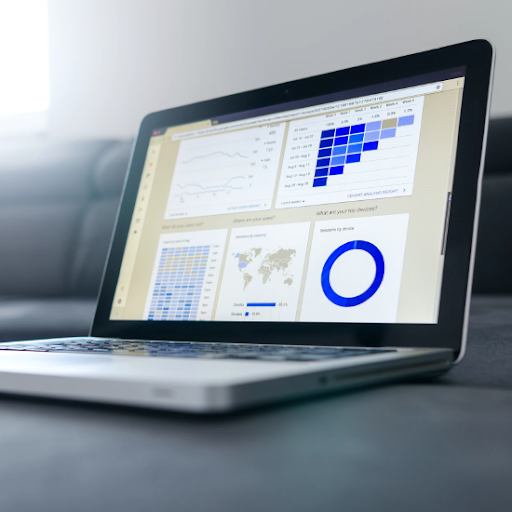האם אי פעם חוויתם מצב בו הייתם צריכים לאחזר מידע מגליון עבודה אחר לגליון העבודה או לחוברת העבודה הנוכחית שלכם? ובכן, המקרה הזה עשוי להיראות מסובך. אבל זה לא צריך להיות יותר. לִלמוֹד כיצד להפנות גיליון אחר באקסל בלי להרים אצבע.
לרשת המקומית אין חלונות תצורה ip חוקיים 10
הפניה לגיליון אחר ב- Excel פירושה יצירת קישור בין גליון העבודה הנוכחי שלך לגליון עבודה או חוברת עבודה אחרת. באמצעות הפניה חיצונית זו, תוכל לקשר תא או טווח תאים מחוץ לגיליון הנוכחי שלך.
אתה עומד לחסוך זמן ולשים סוף לשכפול הנתונים כשאתה מקשר בין דפי עבודה. יתרה מכך, כל שינוי במידע בהתייחסות החיצונית מתעדכן אוטומטית בתא המוזכר.
במדריך זה אנו מלמדים את היסודות הפשוטים של כיצד להפנות לתא במצטיין מגיליון אחר.
הפניה פנימית
הפניה לתא מגיליון אחר בתוך אותה חוברת עבודה ב- exce l
אתה בטח תוהה כיצד להפנות לתא מגיליון אחר ? זה פשוט לאחזר ערך תא מגליון עבודה אחר ב- Excel. נניח שיש לך שני גליונות עבודה גיליון 1 וגיליון 2 בחוברת העבודה מכירות. גיליון 2 מכיל כתובות עובדים. עם זאת, גיליון 1, אנו דורשים כתובות אלה להחמיא לנתוני המכירות.
שיטה 1: אחזר ערך תא באמצעות סגנון ההפניה A-1
שקול שיטה פשוטה זו ב כיצד להפנות לתא במצטיין מגיליון אחר . במקרה זה, אנו זקוקים ל- Excel כדי להתייחס לתא D4 של גיליון 2.
- ראשית, הקלד את סימן השווה (=) בתא היעד בגליון העבודה הנוכחי שלך.

- לאחר מכן לחץ על הכרטיסייה השנייה של גיליון 2
- כעת בחר בתא שברצונך לקשר לגליון העבודה הנוכחי שלך
- מכיוון שמדובר בתא בודד, הנוסחה היא שם גיליון ! כתובת סלולרית. עם זאת, עבור מגוון של תאים, הנוסחה היא שם גיליון ! תא ראשון : תא אחרון
- סגור את הנוסחה ולחץ להיכנס
בהנחה שאתה עובד בגיליון 1 וערך התא הרצוי שלך נמצא בגליון 2 תא D4. הנוסחה הסופית עבור התא המוזכר היא = גיליון 2! D4

כעת, ערך התא של תא היעד בגליון העבודה הנוכחי שלך הופך ל = גיליון 1! D4.

Excel מכניס אוטומטית את הפניה הנכונה.
עֵצָה: אם לשם הגיליון יש רווח, עליך להזין את המרכאות הבודדות. עם זאת, אם שם הגיליון חסר מקום, אין צורך לצרף מרכאות אלה.
שיטה 2: השתמש בהתייחסות לשם כדי לאחזר ערך תא
שיטה זו היא אידיאלית כאשר מתייחסים לתא מגליון עבודה אחר באותו חוברת עבודה של Excel או חוברת עבודה אחרת לגמרי. זה מחייב אותך ליצור שם בגיליון המקור. לאחר מכן, תוכל להשתמש בשם זה כדי לקשר בין דף המקור או חוברת העבודה לגיליון חיצוני או חוברת עבודה .
- יצירת השם הרצוי ב- Excel
- ראשית בחר בתא או בטווח התאים הרצויים בגליון העבודה הנוכחי שלך.
- לאחר מכן לחץ על נוסחאות בכרטיסייה בגיליון האלקטרוני שלך.
- בחר הגדר שם . תיבת דו-שיח שם חדש מופיעה.
- לאחר מכן, הקלד שם ידידותי ב שם חדש דיאלוג למשל מכירות.

- כעת לחץ על אישור לאחר הקלדת שמך הרצוי.
עֵצָה: Excel לא ישמור את השם אם אינך מצליח ללחוץ על אישור. כמו כן, השם לא אמור להכיל רווח. יתרה מכך, וודא שהשם הידידותי אינו מתנגש עם שמות התאים של הגיליון האלקטרוני כגון C1.
- כיצד להפנות שם בגליון עבודה אחר באותו חוברת עבודה
לאחר שיצרת שם ברמת חוברת העבודה, קל ליצור הפניות חיצוניות.
פשוט הקלד את שם ההפניה באמצעות נוסחת ה- Function בגליון העבודה השני ב- Excel באותו חוברת עבודה.
= פונקציה (שם)
אם אתה רוצה למצוא את הסכום של כל מכירות הפירות שבוצעו בינואר, הנוסחה הופכת להיות
= SUM (מכירות)

- לאחר מכן לחץ להיכנס כדי להחיל את הנוסחה בטווח התאים או בתאים בודדים.

הפניה חיצונית
הפניה לנתונים מגיליון אחר מצטיינת בחוברת עבודה אחרת
לְמִידָה כיצד להפנות נתונים מגיליון אחר ב- Excel מחוברת עבודה אחרת אינה מדע טילים. בדרך כלל, כאשר מפנים נתונים מתאי גליונות עבודה שונים באותה חוברת עבודה, אתה מקבל את שם הגיליון. עם זאת, כאשר מתייחסים לחוברות עבודה שונות, התוצאה היא שם חוברת העבודה, שם גליון העבודה והתא המוזכר.
בהנחה שיש לנו שני חוברות עבודה דוח מכירות עובדים וכתובת עובדים

כעת, מטרתנו היא לאחזר מיקוד מתא חוברת העבודה כתובת D3 ולהפנות אותו בחוברת העבודה של מכירת עובדים. כך ניתן להפנות נתונים מחוברת עבודה אחרת כמו מקצוען:
- ראשית, פתח את חוברת העבודה של מכירת עובדים
- לאחר מכן הקלד את סימן השווה (=) בתא הרצוי
- פתח את גיליון 1 של חוברת הכתובת ובחר תא D3.
נוסחת ההתייחסות המתקבלת לגיליון אחר ב- Excel היא = [כתובת העובד.xlsx] גיליון 1! $ D $ 3
האם הנוסחה נראית מסובכת? לא, זה לא. בואו נסתכל מקרוב.
כתובת מייצג את חוברת העבודה אליה אנו מתייחסים או מפנים. .xlsx מייצג את חוברת העבודה פורמט קובץ סיומת . גיליון 1 הוא שם התוסף של חוברת העבודה. $ D $ 3 הוא התא המדובר בגיליון 1 של חוברת הכתובת.
חלונות 10 לא ייכנסו לחשבון מיקרוסופט
הפניה לתא מחוברת העבודה כתובת מוצגת למטה.

- כעת, סגור את חוברת כתובות העובדים ופתח את חוברת העבודה למכירות עובדים.
האם אתה יכול לראות את ההשפעה של הפניה לתא מחוברת הכתובת Address?

- עכשיו, הכה את להיכנס מַפְתֵחַ. האם הפניה לתא הרצוי שלך היא מחוברת עבודה אחרת כמו בתמונה למטה?

נוסחת הייחוס המתקבלת היא = '[כתובת העובד.xlsx] גיליון 1'! $ D $ 3
כתובת העובד. Xslx הוא שם הקובץ שלך . גיליון 1 מתייחס לשם גליון העבודה, ואילו $ D $ 3 הוא הפניה לתא.
- עֵצָה: $ D $ 3 הוא התייחסות מוחלטת לתאים מכיוון שהוא נגזר ממיקום ספציפי בתוך חוברת עבודה אחרת של Excel . מה גם שהנוסחה קבועה לתא המסוים ולא ניתן לשנות אותה . עם זאת, כדי להעתיק את הנוסחה לתאים אחרים, הסר את סימן הדולר ($) כדי להפוך את התאים להתייחסות יחסית או מעורבת.
מרשימים! ימין?
כעת תוכל להפנות גיליון אחר מחוברת עבודה אחרת ללא מאמץ.
דוגמה זו אידיאלית כאשר מתייחסים לחוברת עבודה פתוחה. מה אם אתה רוצה התייחסות חיצונית לחוברת עבודה סגורה?
הפניה לחוברת עבודה סגורה
הפניה לחוברת עבודה של Excel לא בהכרח אומרת שחוברת עבודה זו חייבת להיות פתוחה. במקום זאת, ניתן ליצור קישור לחוברת עבודה סגורה ב- Excel. הטריק הוא, לסיכום, כל הדרך המגדירה את ההתייחסות החיצונית שלך. בדוק את השלם שלנו גיליון בגידות של Excel כאן .
בהנחה שיש לנו שני חוברות עבודה מכירות בינואר וסך מכירות.


סך המכירות פתוח, אך חוברת העבודה של מכירות בינואר סגורה. אם אתה רוצה את סך המכירות, כך תוכל להוסיף את ערכי התא עבור מכירות ינואר המאוחסנות בתיקיית המסמכים בכונן C:
- ראשית, הקלד את הנוסחה כולה בתא היעד של חוברת העבודה הכוללת שלך.
= SUM ('C: Documents [January Sales.xslx] January Sales'! B2: B6

חלקי הייחוס החיצוניים מפורטים כדלקמן:
נתיב קובץ: זה מצביע על מיקום האחסון של הקובץ החיצוני. בדוגמה זו, הקובץ שלנו ממוקם בתוך ה- מסמכים ספריה ב נהיגה C (C: Documents)
שם חוברת העבודה: הוא מכיל את סיומת הקובץ כגון .xlsx, .xslm, או .xsl וחייבים להיות סגורים בסוגריים מרובעים. בדוגמה זו, שם חוברת העבודה הוא [ינואר מכירות. Xslx].
שם גיליון: בדרך כלל, שם הגיליון מתייחס למיקום התא המוזכר. סימן קריאה עוקב אחריו. בדוגמה זו, שם הגיליון הוא גיליון 1 '!
עֵצָה: אם חוברת העבודה או שם הגיליון מכילים רווחים, שם הנתיב חייב להיות מוקף במרכאות בודדות. לדוגמה, 'C: Documents [ינואר Sales.xslx] Sheet1'
הפניה לתאים: זה מצביע על התא החיצוני או על טווח התאים שמופנים אליו. בנוסחה, B2: B6 הוא מגוון התאים שלנו .
- הבא, הכה את להיכנס מקש ליישום הנוסחה.
- עכשיו, ערכי עדכונים: ינואר Sales.xslx תיבת דו-שיח נפתחת.
- הקלד את שם הקובץ של חוברת העבודה החיצונית. במקרה זה, מדובר במכירות ינואר.

- נְקִישָׁהבסדר
ערך תא היעד בחוברת העבודה הכוללת מכירות מתעדכן אוטומטית כמוצג להלן.

למדת בהצלחה כיצד להפנות לתא בגליון אחר . איך הייתה החוויה? עכשיו, יש לך חוויה ממקור ראשון שהפניה לגיליון אחר ב- Excel היא פשוטה. אם אתה צריך לקשר מידע מחוברת עבודה או מגליון עבודה אחר, עכשיו אתה יודע מה לעשות.